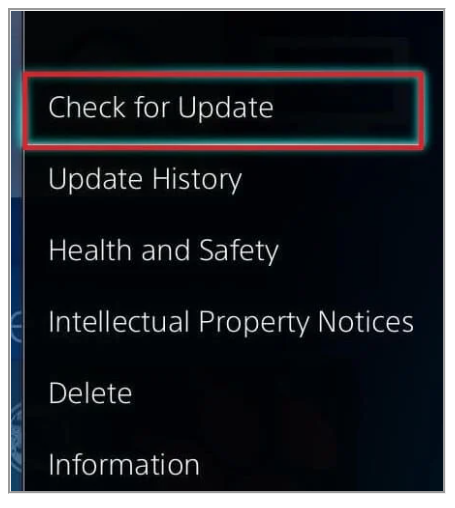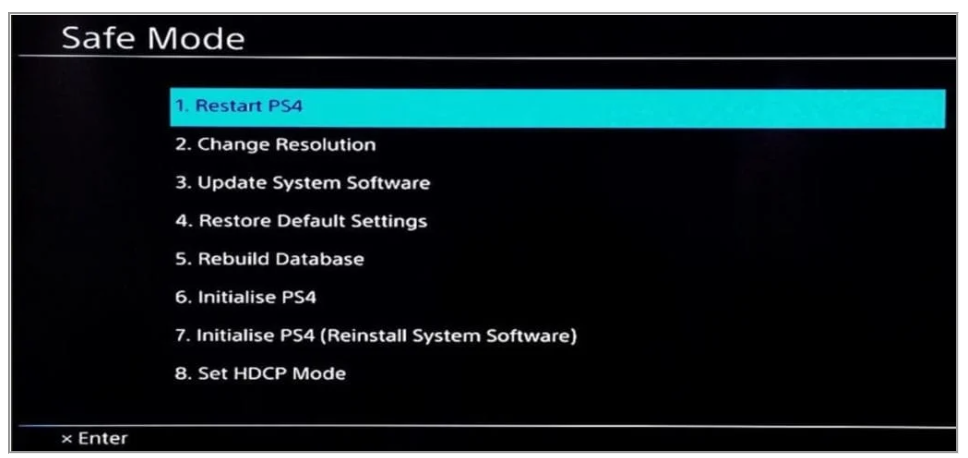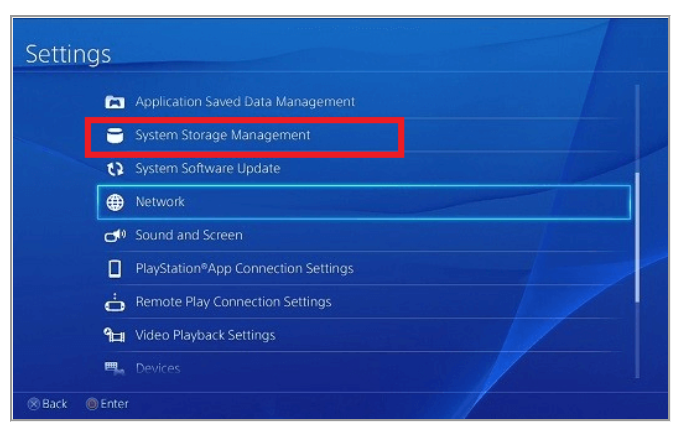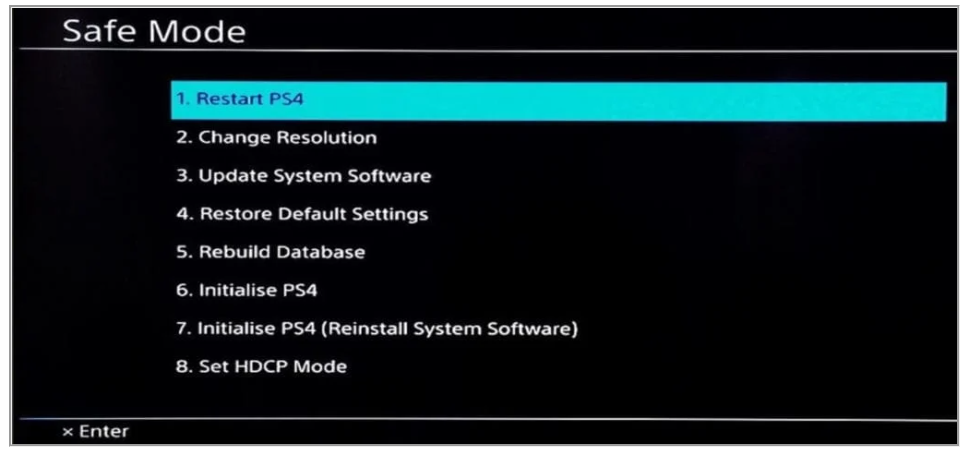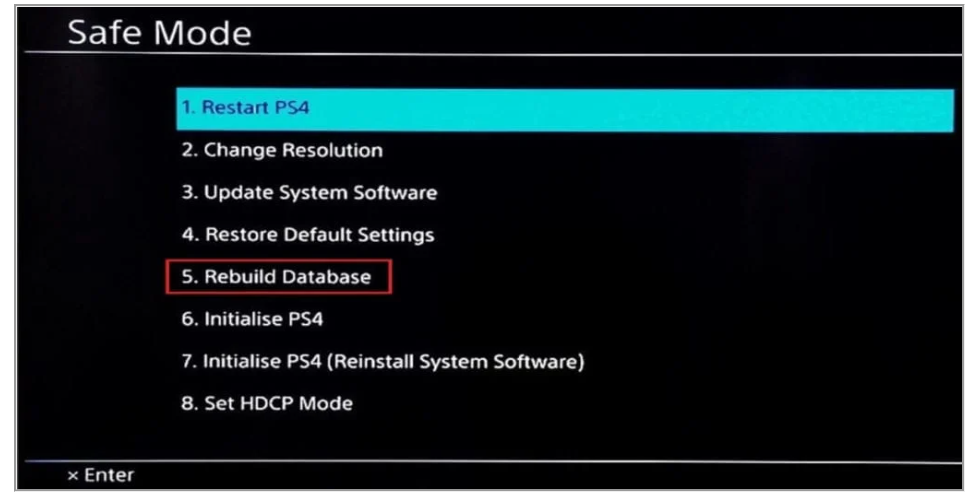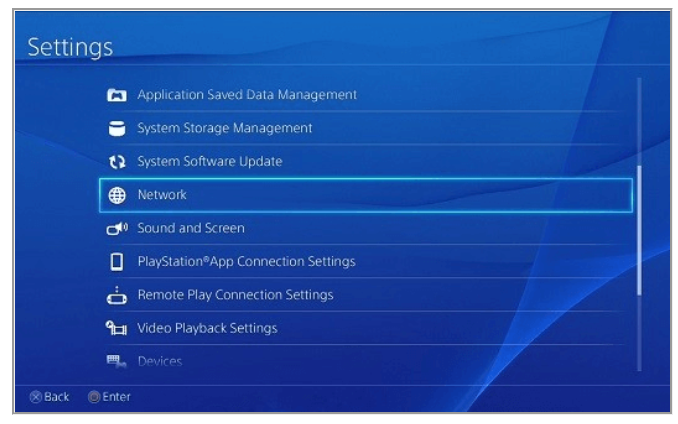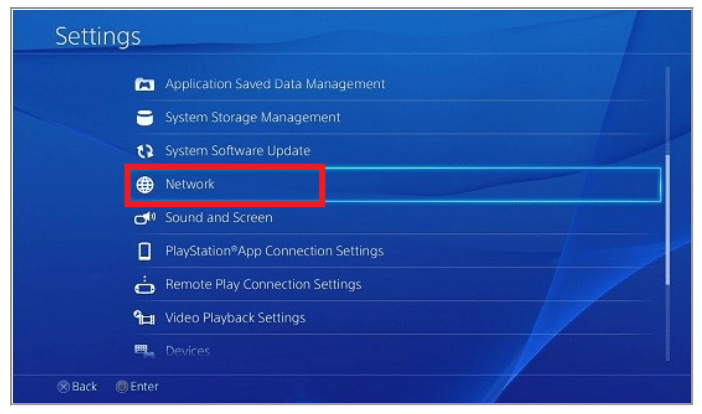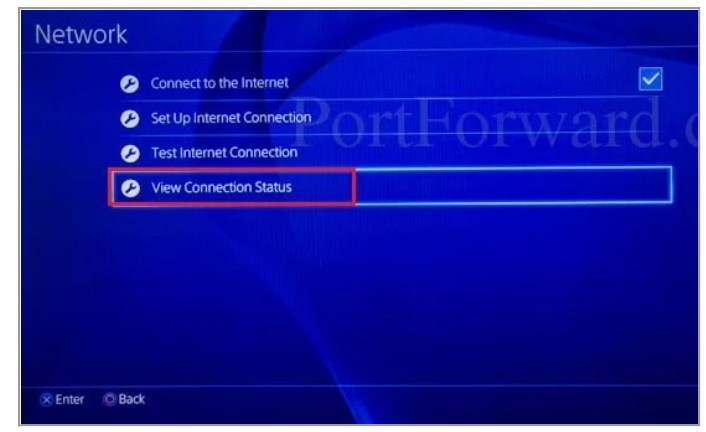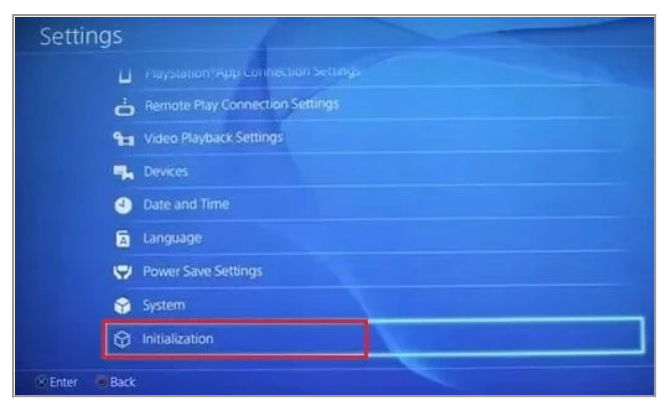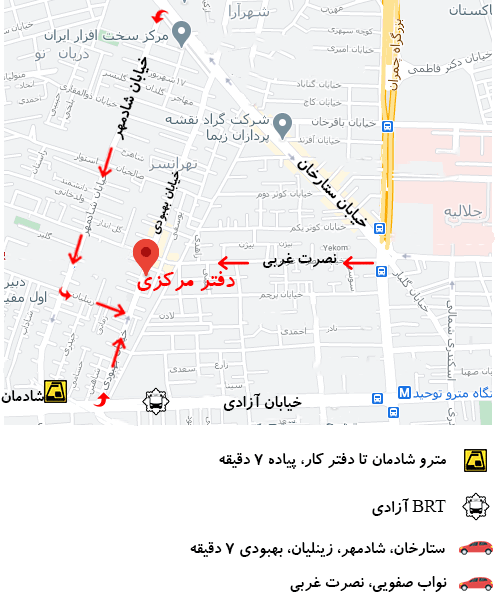رفع هنگی و تاخیر PS4
رفع هنگی و تاخیر PS4 / پلی استیشن 4 یا PS4 یک کنسول بازی ویدیویی خانگی نسل هشتمی است که توسط Sony Interactive Entertainment ساخته شده است. اولین نسخه آن در سال 2013 منتشر شد و آخرین نسخه آن، PS4 Pro، میتواند آخرین بازیها را با وضوح 4K با نرخ فریم سریعتر مدیریت کند. امروزه PS4 در حال ترند است و با Xbox One مایکروسافت رقابت می کند. اگرچه PS4 یک دستگاه قوی و هوشمند است، اما برخی از مشکلات ممکن است رخ دهد که می تواند آزاردهنده باشد، به خصوص زمانی که در وسط بازی رخ می دهد. از میان بسیاری از مسائل، هنگی و تأخیر موارد رایج هستند. این شامل هنگ کردن و خاموش شدن کنسول در حین بازی، هنگ کردن کنسول در حین نصب، تاخیر در بازی و غیره است.
بررسی هارد دیسک
ممکن است به دلیل خرابی هارد دیسک در PS4 خود با مشکل هنگ کردن و تاخیر یا خاموش شدن مواجه شوید زیرا یک درایو معیوب می تواند باعث کند شدن سیستم شود. بنابراین، همیشه توصیه می شود هارد دیسک خود را بررسی کنید. در صورت شنیدن صدای غیرعادی یا رفتار غیرعادی در داخل یا اطراف محل قرارگیری هارد دیسک ممکن است با مشکل مواجه شود. همچنین ممکن است در نتیجه هارد دیسک به طور ایمن به PS4 شما وصل نشده باشد و در نتیجه باعث مشکل فلش کردن کنترلر PS4 شود و در نتیجه باعث بروز مشکل سفید شدن فلش کنترلر PS4 شود. اگر با چنین رفتار غیرعادی روبرو شدید، توصیه می شود هارد دیسک خود را عوض کنید.
برای بررسی اینکه آیا هارد به طور ایمن به PS4 متصل است یا آسیب فیزیکی به آن وارد شده است و برای تعویض هارد، مراحل زیر را دنبال کنید.
- PS4 را با فشار دادن دکمه پاور و نگه داشتن حداقل 7 ثانیه تا زمانی که دو صدای بوق بشنوید، کاملا خاموش کنید. PS4 کاملاً خاموش است.
- کابل برق و تمام کابل های دیگر را، در صورت وجود، متصل به کنسول جدا کنید.
- هارد دیسک را به سمت چپ سیستم بیرون و دور کنید تا آن را جدا کنید.
- بررسی کنید که آیا هارد دیسک به درستی بر روی پوشش محفظه خود تنظیم شده و به درستی به برد پیچ شده است.
- در صورت مشاهده آسیب فیزیکی به هارد دیسک و نیاز به تعویض آن، پیچ را از روی برد بردارید و هارد دیسک قدیمی را با هارد دیسک جدید جایگزین کنید.
توجه: برداشتن محفظه هارد دیسک یا تعویض هارد دیسک مستلزم جدا کردن دستگاه است. بنابراین، شما باید محتاط باشید. همچنین پس از تعویض هارد دیسک، باید نرم افزار سیستم جدید را روی این هارد دیسک جدید نصب کنید.
پس از انجام مراحل بالا، بررسی کنید که آیا PS4 هنگ کرده است یا عقب مانده است.
برنامه های PS4 و خود PS4 را به روز کنید
PS4 ممکن است به دلیل به روز نشدن به آخرین نسخه هنگ کرده و عقب مانده باشد. بنابراین، با به روز رسانی برنامه های PS4 و نصب آخرین نسخه PS4، ممکن است مشکل برطرف شود.
برای به روز رسانی برنامه های PS4، مراحل زیر را دنبال کنید:
- در صفحه اصلی PS4، برنامه ای را که باید به روز شود برجسته کنید.
- دکمه Options را روی کنترلر خود فشار دهید.
- از منوی ظاهر شده بر روی Check for Updates کلیک کنید.
- دستورالعمل های روی صفحه را برای دانلود و نصب به روز رسانی های موجود برای آن برنامه دنبال کنید.
- پس از نصب تمام به روز رسانی ها، PS4 خود را مجددا راه اندازی کنید.
- به همین ترتیب، سایر برنامه های PS4 را به روز کنید.
برای به روز رسانی PS4 به آخرین نسخه آن، مراحل زیر را دنبال کنید:
- یک حافظه USB با حداقل 400 مگابایت فضای خالی بردارید و باید درست باشد
- داخل USB یک پوشه با نام PS4 و سپس یک زیر پوشه با نام UPDATE ایجاد کنید.
- آخرین آپدیت PS4 را از لینک داده شده دانلود کنید: https://www.playstation.com/en-us/support/system-updates/ps4/
- هنگامی که به روز رسانی ها دانلود شدند، به روز رسانی دانلود شده را در پوشه UPDATE که در USB ایجاد شده است، کپی کنید.
- کنسول را خاموش کنید.
- اکنون، USB را در یکی از درگاههای USB رو به جلو PS4 قرار دهید.
- دکمه پاور را فشار داده و حداقل 7 ثانیه نگه دارید تا وارد صندوق امن شوید
- در حالت ایمن صفحه ای با 8 گزینه مشاهده می کنید.
- بر روی Update System Software کلیک کنید.
- مراحل بعدی را با دنبال کردن دستورالعمل های روی صفحه تکمیل کنید. پس از اتمام فرآیند، PS4 را مجددا راه اندازی کنید.
پس از انجام مراحل بالا، بررسی کنید که آیا PS4 دچار تاخیر و هنگی شده است یا خیر.
فضای دیسک را آزاد کنید
این امکان وجود دارد که PS4 شما با مشکلات هنگی و تاخیر مواجه شود زیرا فضای خالی یا بسیار کمی در هارد دیسک باقی مانده است. فضای کم یا عدم وجود فضای کمی برای سیستم ایجاد می کند تا به درستی کار کند و باعث کند شدن آن می شود. با آزاد کردن مقداری فضای در هارد دیسک، سرعت سیستم بهبود می یابد و بنابراین، PS4 دیگر با مشکل هنگی و تاخیر مواجه نخواهد شد.
برای آزاد کردن فضای خالی در هارد دیسک، مراحل زیر را دنبال کنید:
- از صفحه اصلی PS4 به تنظیمات بروید.
- در زیر تنظیمات، روی System Storage Management کلیک کنید.
- صفحه ای با چهار دسته: برنامه ها، گالری ضبط، داده های ذخیره شده برنامه، تم ها به همراه فضایی که این دسته ها در هارد دیسک شما اشغال کرده اند ظاهر می شود.
- دسته ای را که می خواهید حذف کنید انتخاب کنید.
- پس از انتخاب دسته، دکمه Options را در کنترلر خود فشار دهید.
- از منوی ظاهر شده بر روی گزینه Delete کلیک کنید.
توجه: توصیه می شود داده های ذخیره شده برنامه را حذف کنید، زیرا ممکن است حاوی برخی از داده های خراب باشد.
پس از انجام مراحل بالا، ممکن است مقداری فضا در سیستم خود داشته باشید و مشکل هنگی و تاخیر PS4 برطرف شود.
پایگاه داده PS4 را بازسازی کنید
پایگاه داده PS4 به مرور زمان مسدود می شود که آن را ناکارآمد و کند می کند. همچنین، با گذشت زمان، زمانی که ذخیره سازی داده ها افزایش می یابد، پایگاه داده خراب می شود. در این صورت، ممکن است نیاز به بازسازی پایگاه داده PS4 داشته باشید، زیرا این کار به طور قابل توجهی عملکرد کنسول را افزایش می دهد و قطعاً مشکل تاخیر و هنگی را کاهش می دهد.
توجه: بازسازی پایگاه داده بسته به نوع PS4 و ذخیره سازی داده ها ممکن است زمان زیادی طول بکشد.
برای بازسازی پایگاه داده PS4، مراحل زیر را دنبال کنید:
- PS4 را با فشار دادن و نگه داشتن دکمه پاور به مدت حداقل 7 ثانیه تا زمانی که دو صدای بوق بشنوید، کاملا خاموش کنید.
- PS4 را با فشار دادن و نگه داشتن دکمه پاور به مدت 7 ثانیه در حالت ایمن بوت کنید تا صدای بوق دوم را بشنوید.
- کنترلر DualShock 4 خود را از طریق کابل USB به PS4 وصل کنید زیرا بلوتوث در فضای امن غیرفعال می ماند.
- دکمه PS روی کنترلر را فشار دهید.
- اکنون وارد حالت امن می شوید صفحه ای با 8 گزینه ظاهر می شود.
- بر روی گزینه Rebuild Database کلیک کنید.
- یک پایگاه داده بازسازی شده درایو را اسکن می کند و یک پایگاه داده برای تمام محتویات درایو ایجاد می کند.
- منتظر بمانید تا فرآیند بازسازی کامل شود.
پس از اتمام فرآیند بازسازی، سعی کنید دوباره از PS4 استفاده کنید و بررسی کنید که آیا مشکلات هنگی و تاخیر برطرف شده است یا خیر.
اتصال اینترنت را بررسی کنید
PS4 یک بازی آنلاین است. بنابراین، اگر اینترنت کندی داشته باشید، مطمئناً مسدود می شود و تاخیر می کند. برای اجرای روان PS4 با بهترین تجربه بازی، باید اتصال اینترنت بسیار خوبی داشته باشید. بنابراین، با بررسی اتصال اینترنت، ممکن است متوجه شوید که آیا اینترنت دلیل ی هنگی و عقب ماندن PS4 شما است یا خیر.
برای بررسی اتصال به اینترنت، این مراحل را انجام دهید.
- اگر از Wi-Fi استفاده می کنید، روتر وای فای و مودم خود را مجددا راه اندازی کنید و بررسی کنید که آیا اکنون کار می کند یا خیر.
- برای افزایش عملکرد وای فای، یک تقویت کننده سیگنال وای فای بخرید و کنسول PS4 را به سمت روتر حرکت دهید.
- PS4 خود را به جای وای فای به اترنت وصل کنید تا سرعت شبکه بهتری داشته باشید. برای اتصال PS4 به اترنت مراحل زیر را دنبال کنید:
آ. PS4 خود را به کابل LAN وصل کنید.
ب از صفحه اصلی PS4 به تنظیمات بروید.
ج. در زیر تنظیمات، روی Network کلیک کنید.
د. در زیر شبکه، روی Set Up Internet Connection کلیک کنید.
ق. در زیر آن، دو گزینه برای اتصال به اینترنت پیدا خواهید کرد. استفاده از کابل LAN را انتخاب کنید.
ک. پس از آن، صفحه جدیدی ظاهر می شود. Custom را انتخاب کنید و اطلاعات شبکه را از ISP خود وارد کنید.
ی. بر روی Next کلیک کنید.
ه در زیر سرور پروکسی، Do Not Use را انتخاب کنید.
و. منتظر بمانید تا تغییرات به روز شوند.
وقتی می بینید که تنظیمات اینترنت روی صفحه شما به روز شده است، دوباره سعی کنید از PS4 استفاده کنید و بررسی کنید که آیا اکنون به خوبی کار می کند یا خیر.
- پورت فورواردینگ را روی مودم روتر خود تنظیم کنید تا اتصال اینترنت بهتری داشته باشید. با دنبال کردن مراحل زیر می توانید انتقال پورت را تنظیم کنید:
آ. ابتدا آدرس IP، نام کاربری و رمز عبور روتر بی سیم خود را بررسی کنید.
ب هر مرورگری را باز کنید و آدرس IP روتر بی سیم را در آن تایپ کنید و دکمه enter را بزنید.
ج. صفحه زیر ظاهر می شود. نام کاربری و رمز عبور را تایپ کرده و روی Login کلیک کنید
د. در قسمت فوروارد پورت به دنبال تنظیمات ارسال پورت بگردید.
ه. پس از وارد شدن به تنظیمات ارسال پورت، آدرس IP PS4 خود را وارد کنید که با رفتن به مسیر زیر در PS4 خود می توانید آن را دریافت کنید:
تنظیمات -> شبکه -> مشاهده وضعیت اتصال
ف. پورت های ارسال سفارشی UDP و TCP را برای اعداد زیر اضافه کنید: 80، 443، 1935، 3478، 3479، 3480.
ک. به جای 1 از NAT نوع 2 استفاده کنید.
و. تغییرات را اعمال کنید.
حالا سعی کنید از PS4 استفاده کنید و ببینید که آیا عملکرد آن در حال حاضر بهبود یافته است و مشکل هنگی و تاخیر شما برطرف شده است.
PS4 را راه اندازی کنید
برای مقداردهی اولیه PS4 مراحل زیر را دنبال کنید.
- از صفحه اصلی PS4 به تنظیمات بروید.
- در زیر تنظیمات، بر روی Initialization کلیک کنید.
- در زیر مقداردهی اولیه، بر روی Initialize PS4 کلیک کنید.
- دو گزینه را مشاهده خواهید کرد: Quick و Full. کامل را انتخاب کنید.
- دستورالعمل های روی صفحه را برای تکمیل فرآیند دنبال کنید.
- پس از مراحل اولیه، تمام داده های پشتیبان خود را بازیابی کنید و همه بازی ها و برنامه ها را دوباره نصب کنید.
پس از انجام مراحل بالا، دوباره از PS4 استفاده کنید و بررسی کنید که آیا مشکلات هنگی و لگ برطرف شده است یا خیر.
مطلب پیشنهادی: رفع خرابی بازی در PS4